Korekce chyby pomocí kódu 0xc0000225 v systému Windows OS

- 2818
- 88
- Ctirad Kužel
S chybami vzniklými z různých důvodů, při instalaci systému, aktualizace, zahájení nebo během jiných operací, všichni uživatelé systému Windows čelí verzi nebo redakční kanceláři OS. Každá chyba je obvykle doprovázena zprávou s kódem, kterým může být posuzována a přijata příslušnými opatřeními k odstranění. Podstata problému není vždy prezentována v oznámení a důvod, proč vyvolané potíže vyvolávají, obvykle není jasný, takže je nutné tento problém vyřešit vyzkoušením různých možností a odstraněním „podezřelých“.
Jedna z chyb, která zjistila uživatelé Windows 7, 8, 10 při spuštění nebo instalaci systému, se objeví s kódem 0xc0000225. Neúspěch brání dalšímu načítání a protože není možné vstoupit do systému, první věcí, která přijde na mysl jako řešení, je přeinstalovat operační systém. Nespěchejte, abyste taková kardinální opatření přijali, protože to není naléhavá potřeba. Problém lze vyřešit humánnějšími způsoby, šetřit čas a na koni před zbytečnými potížemi s instalací ovladačů a dalším četným softwarem nezbytným pro plnou provoz počítače, jakož i pro pohodlí uživatele.

Co je 0xc0000225
Toto je poměrně běžný jev, který brání spuštění systému. Chybový kód 0xc0000225 vzniká v systému Windows 10 i dřívějších verzí. Současné oznámení uvádí, že došlo k nepředvídané chybě, text může také naznačovat nemožnost stažení počítače a potřebu obnovit nebo chybové informace uvádí, že selhání nabídky načítání, protože požadované zařízení není k dispozici. V linii stát v tomto případě ukazuje kód 0xc0000225. Mezi možnosti patří podrobnější zpráva označující soubor problému C: \ Windows \ System32 \ winload.EFI, C: \ Windows \ System32 \ winload.exe nebo \ boot \ bcd.

Když je počítač zapnutý, systém se zabývá BCD a vydá tuto chybu, pokud není možné najít správná data systému pro spouštění v datech konfigurace spouštění. Zpráva s kódem 0xc0000225 se nejčastěji vyskytuje na discích pomocí moderní specifikace UEFI s schématem sekcí GPT.
Ačkoli tato chyba děsí své modré pozadí, není to kritické a je zcela přístupné opravy v přítomnosti sebevědomého uživatele PC.
Proč se objeví chyba 0xc0000225
Dot s kódem 0xc0000225 se objevuje při načítání Windows 10, 8, 8.1, 7 nebo v procesu instalace OS, včetně toho, kdy přechod z jedné verze na druhou, například ze sedmi do deseti. Problém není vyřešen opětovným načtením zařízení a chyba vyžaduje eliminaci, což komplikuje tento proces nemožností spuštění systému. Současně, kromě reinstalace oken, stále existuje jeden nebo jiný způsob, jak být efektivní závislý na příčině selhání.
Poškození sektoru spouštění, které se odráží v chybové zprávě při načítání Windows 7, 8, 10 nebo instalace systému, lze spustit následujícími faktory:
- Poškození sektorů na pevném disku nebo SSD souborech.
- Porucha kabelu připojeného k pevnému disku.
- Činnosti škodlivých programů.
- Nesprávné dokončení práce zařízení.
- Problémové zařízení.
- Mechanické vlivy na zařízení (tahy, padání atd.).
Jak opravit chybu 0xc0000225
Pro vyřešení problémů ve formě selhání na začátku systému je lepší mít s obrázkem Windows kotouč nebo flash disk, protože není vždy možné zavést v bezpečném režimu nebo opravit chybu v něm , stává se, že pro vrácení provozu zařízení je nutné zahájit prostředí obnovy. Kromě toho lze nakládací jednotku použít k opětovnému instalaci OS, pokud se jiné metody nevyhovily s úkolem. Je také užitečné mít flash jednotku s diagnostickým a účastí na nástrojích k řešení problémů na nízké úrovni, včetně odstranění viru, které zabraňuje začátku systému. Pro pohodlí lze katalog se softwarem přidat přímo do úložiště pomocí Windows.
Zvažte, jak opravit chybový kód 0xc0000225 v systému Windows 7, 8, 10 různými způsoby.
Vstup do systému pomocí správce spuštění
V některých případech podléhá podmínce, že verze OS není vyšší než Windows 7, můžete problém vyřešit načtením „Poslední úspěšná konfigurace“ systému.
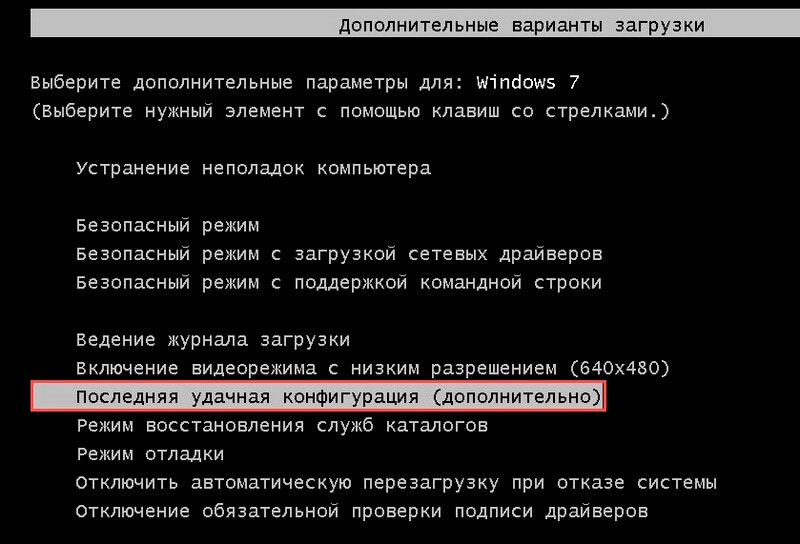
Chcete -li přejít na start manažera, když zapnete počítač, musíte stisknout klávesu F8. Z nabídky vyberte „Poslední úspěšná konfigurace“ nebo „Poslední známá dobrá konfigurace“ (pokud je nabídka v angličtině), klikněte na vstupní klíč. Zatížení v tomto režimu by mělo vrátit obvyklý stav systému, ale pokud metoda nefunguje, zkusíme jiné možnosti eliminace chyby.
Obnovení OS
Poměrně účinný způsob, jak eliminovat chybu, 0xc0000225 je obnovení systému. K tomu potřebujete spouštěcí jednotku s vhodnou verzí OS.
Pokud není provedeno zátěž z externí jednotky, měli byste nejprve změnit prioritu na BIOS, pro kterou je třeba přejít do sekce spouštění (lze jej také nazvat možnosti boot, boot nebo BIOS.). V parametrech načítání vyberte disk nebo flash disk, uložte změny a poté restartujte.
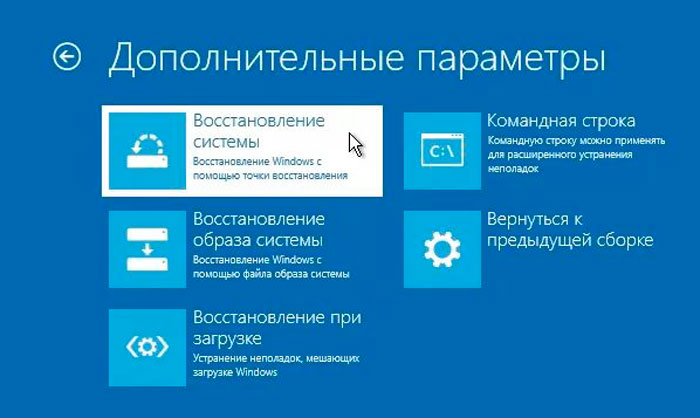
Provádíme obnovení OS následovně:
- Načteme z jednotky a dříve nastavili parametry v BIOS/UEFI.
- V prvním okně instalace systému Windows klikněte na „Další“.
- V dalším okně v rohu vlevo pod obrazovkou klikněte na „Obnovení systému“.
- Z nainstalovaného vyberte vhodný operační systém, klikněte na „Další“.
- Zahájíme proces obnovy.
Systémové vrácení do předchozího stavu
Metoda zahrnuje implementaci návratu operačního systému do stavu, ve kterém k chybám dosud nedošlo, a je k dispozici v přítomnosti předběžných bodů zotavení. Postup můžete provést, když není systém načten, pomocí nabídky stahování (F8 pro Windows 7), výběr bezpečného režimu s podporou příkazového řádku nebo když jde o Windows 8, 10, aktivujte tlačítko dobíjení pomocí klávesy Shift Clamped Key.
Při absenci možnosti načtení OS se používá nakládací jednotka. Možnost práce v prostředí obnovy je poměrně široká. Při přechodu do sekce „Hledání a odstranění poruch“, přístup k mnoha nástrojům, které obnoví práci oken, včetně příkazového řádku, zotavení během načítání a dalších, se otevírá.
Abychom se vrátili k předchozímu uloženému bodu a v době, kdy to fungovalo správně, svlékl systém, provádíme následující:
- V prostředí obnovy jdeme do nabídky „Diagnostika“ - „Další parametry“ a vyberte „Příkaz Stand“ (nebo spusťte systémový nástroj v bezpečném režimu, pokud je to možné)).
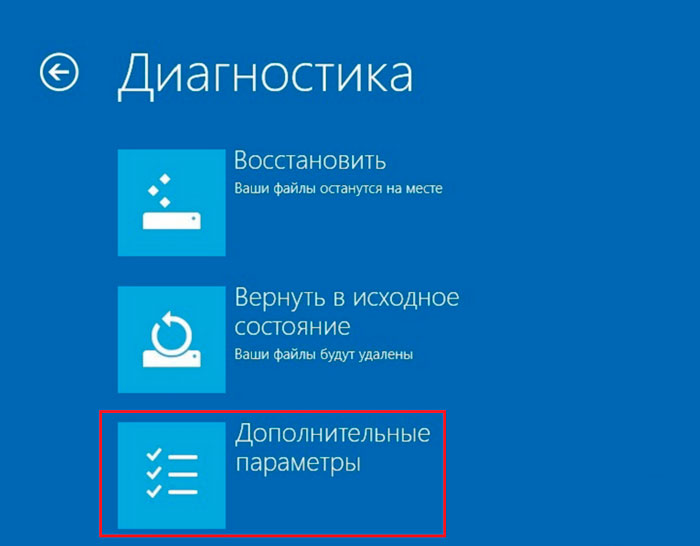
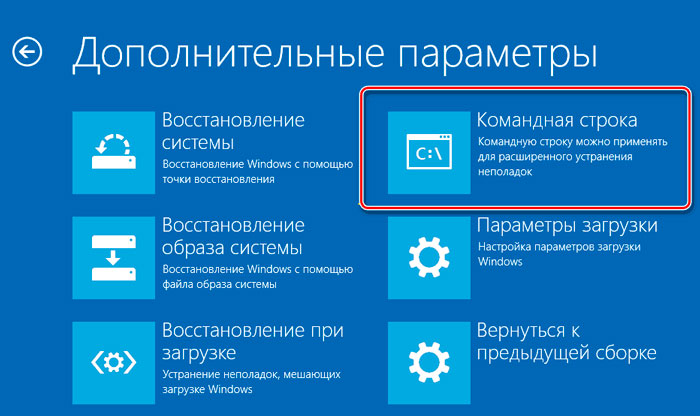
- V terminálu zadáme příkaz rstrui.Exe, Klikněte na klávesu Enter.
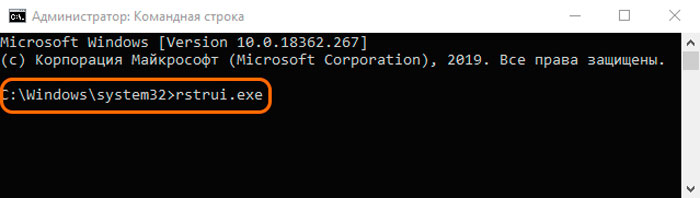
- V dialogovém okně, které se objeví, vyberte požadovaný bod obnovy, do kterého je třeba vrátit zpět Windows. Po provedení postupu se systém obnoví.
BCD načítání souboru Rekreace
Pokud výše uvedené způsoby řešení problému nepomohly zbavit se chyb s kódem 0xc0000225, můžete se pokusit eliminovat poruchu rekonstrukcí BCD Bootloader (Boot Configuration Data). V tomto souboru, který nahradil Microsoft v operačních systémech počínaje verzí Vista Boot File.Ini, informace jsou uloženy o zavedeném OS a parametrech jejich spuštění. Nejjednodušší způsob, jak znovu vyvinout BCD, zahrnuje použití příkazového řádku (jak spustit terminál CM. výše) a příkazy bootrac /rebuildbcd.
Aktualizujte hlavní načítání záznamu MBR
Sektor diskového sektoru s nulovým nakládkem obsahuje hlavní záznam záznamu záznamu načítání (MBR) používaný ke stažení Windows. V některých případech je chyba při spuštění systému s kódem 0xc0000225 vyřešena aktualizací bootloader, pro které bude nutné provést následující příkazy na příkazovém řádku:
- Exe /fixmbr
- Exe /fixboot
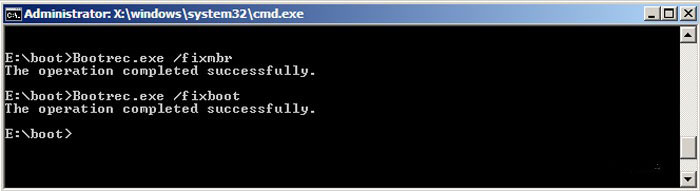
- Exe /rebuildbcd
Přeinstalovat okna
Toto je extrémní opatření používané, pokud jsou jiné metody řešení problému bezmocné. Pro reinstalaci budete potřebovat disk nebo flash disk s distribucí požadované verze Windows. Nejprve musíte nejprve změnit parametry v BIOS stanovením priority načtení zařízení z externího jednotky (na kartě spouštění). Instalace systému se provádí v automatickém režimu, je nutné zahájit proces instalace od uživatele a vybrat část disku, kde bude nainstalován operační systém.
Jak vidíte, není nutné nekompromistně zbourat okna, protože existuje více humánních způsobů, jak situaci zachránit. Stojí za to uchýlit se k úplnému opětovnému instalaci systému pouze v extrémních případech, kdy jsou vyzkoušeny zbytek možností a nevyhodily se problému. Tato metoda však není všelékem, pokud jde o hardwarové poruchy, které vyvolávají komplexní práci.
- « Chyba 0xc0000001 Při zahájení příčin oken a možností pro odstranění selhání
- Skutečný klíčový program pro to, co je potřeba a jak jej smazat »

